Sie setzen sich endlich hin, um mit diesem großen Projekt zu beginnen, und – kling! – erscheint eine Erinnerung an ein Meeting. Sie stellen sie zurück, aber dann kommt eine weitere. Und noch eine. Ehe Sie sich versehen, hat sich Ihre „Konzentrationszeit” in ein Spiel des Kalenders verwandelt.
Google Kalender-Automatisierungen können Abhilfe schaffen.
Mit dem richtigen Setup können Sie den manuellen Planungsaufwand reduzieren, Erinnerungen automatisch ausführen lassen und endlose Meetings vermeiden.
Wir zeigen Ihnen die einfachsten Möglichkeiten, dies in Google Workspace einzurichten, und werfen einen Blick darauf, wie ClickUp – die Allround-App für die Arbeit – die Kalenderautomatisierung noch weiter vorantreiben kann. 🧑💻
Warum Google Kalender automatisieren?
Google Kalender-Automatisierungen übernehmen für Sie die Aufgabenplanung, Erinnerungen und Einladungen zu Meetings. Sie ermöglichen es Ihnen, Informationen aus E-Mails, Tabellen oder anderen Apps zu extrahieren und diese Daten sofort in Kalender-Ereignisse umzuwandeln.
Hier sind einige Gründe, warum Sie die Automatisierung Ihres Google Kalenders in Betracht ziehen sollten:
- Keine manuelle Eingabe mehr: Fügen Sie Ereignisse aus E-Mails, Formularen oder Tabellen automatisch zu Ihrem Kalender hinzu.
- Synchronisierung über mehrere Apps hinweg: Integrieren Sie Google Kalender in Projektmanagement-, CRM- oder Aufgaben-tools, um einen einheitlichen Workflow zu erzielen.
- Erhalten Sie intelligente Erinnerungen und Benachrichtigungen für bevorstehende Google Kalender-Termine: Richten Sie automatische Erinnerungen basierend auf Ereignisart, Speicherort oder Priorität ein, damit Sie immer vorbereitet sind.
- Wiederkehrende Ereignisse automatisch aktualisieren: Automatisieren Sie wiederholende Aufgaben und Meetings dynamisch auf der Grundlage von Verfügbarkeit und Änderungen in Terminplänen.
- Sofortige Meeting-Links erstellen: Generieren Sie automatisch Google Meet- oder Zoom-Links, wenn Sie Ereignisse planen.
- Passen Sie Ihre Workflows an: Verwenden Sie Google Apps Script oder Zapier, um Workflows zu erstellen, die als Auslöser für Kalenderaktualisierungen basierend auf bestimmten Bedingungen dienen.
- Antworten und Einladungen versenden: Automatisieren Sie Bestätigungen, Nachfassaktionen und Terminverschiebungen von Meetings, ohne manuellen Aufwand.
🧠 Wissenswertes: Google Kalender wurde am 13. April 2006 eingeführt, war aber zunächst nur über Einladungen verfügbar – genau wie Gmail.
Integrierte Google Kalender-Automatisierung, die Sie nutzen können
Google Kalender verfügt über einige praktische integrierte Automatisierung-Features. Hier erfahren Sie, wie Sie diese für eine bessere Kalenderverwaltung nutzen können.
Methode Nr. 1: Google Apps Script
Google Apps Script ist eine leistungsstarke Methode, um automatisierte Workflows zu erstellen und Google Kalender ohne externe tools benutzerdefiniert anzupassen. Mit dieser Methode können Sie:
- Erstellen Sie Ereignisse aus Google Forms: Planen Sie Ereignisse automatisch, wenn jemand ein Formular einreicht.
- Synchronisierung mit Google Tabellen: Hinzufügen, Aktualisieren oder Abrufen von Ereignis-Details aus einer Tabelle
- Benachrichtigungen senden: Richten Sie E-Mail- oder SMS-Erinnerungen für bevorstehende Ereignisse und Meetings ein.
Befolgen Sie diese Schritte, um es zu verwenden:
Schritt 1: Öffnen Sie Google Apps Script.
Gehen Sie zu script. google. com/create und starten Sie ein neues Projekt, indem Sie auf „Neues Projekt“ klicken. Dadurch wird der Editor geöffnet, in dem Sie Ihren Code schreiben können.
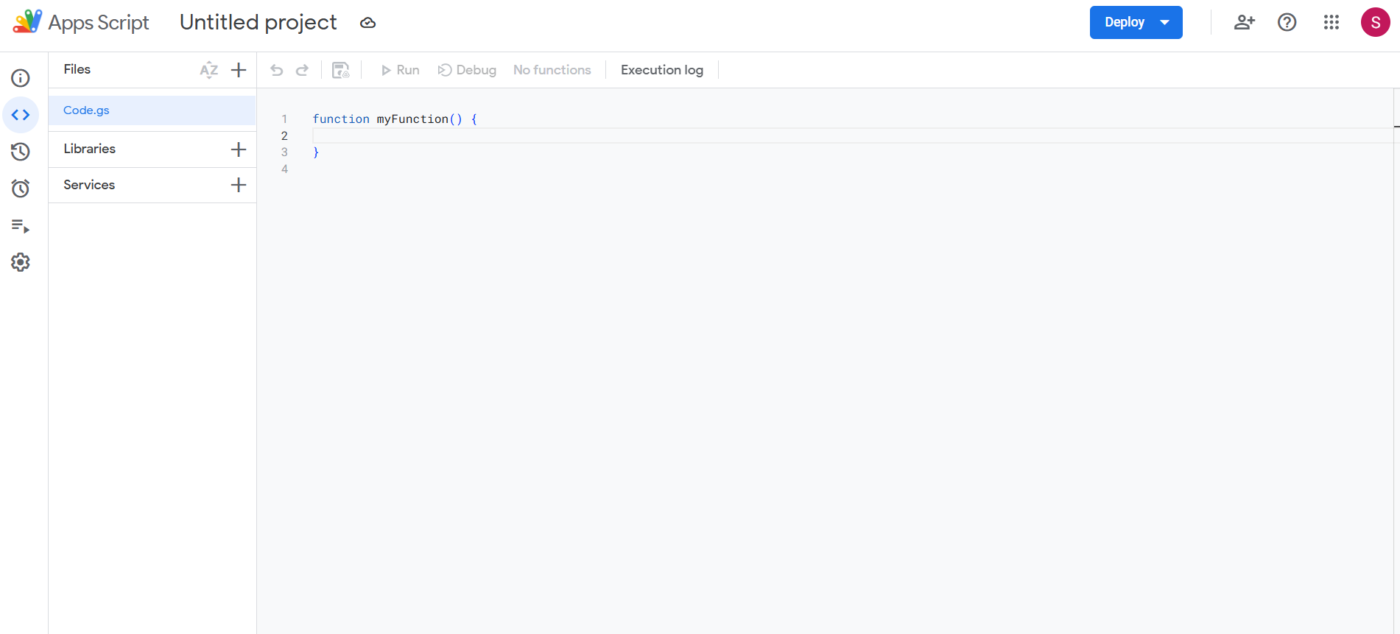
Schritt 2: Mit Google Kalender verbinden
Ersetzen Sie den Standard Code durch diesen Ausschnitt:
Dadurch wird ein einfaches einstündiges Ereignis in Ihrem Kalender erstellt.
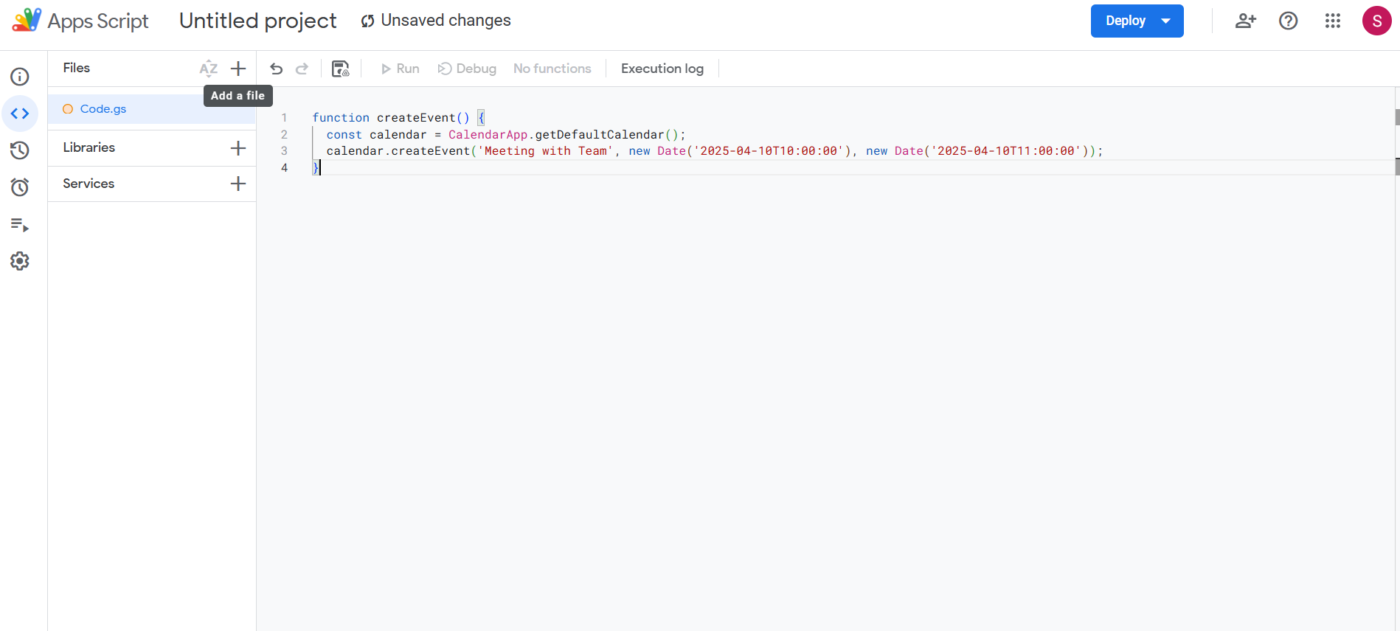
Schritt 3: Speichern und ausführen
Klicken Sie auf das Symbol „Speichern“, um Ihrem Projekt einen Namen zu geben. Klicken Sie dann auf die Schaltfläche „Ausführen“ (▶️), um das Skript auszuführen. Wenn Sie es zum ersten Mal ausführen, werden Sie aufgefordert, Berechtigungen zu erteilen – genehmigen Sie diese, um fortzufahren.
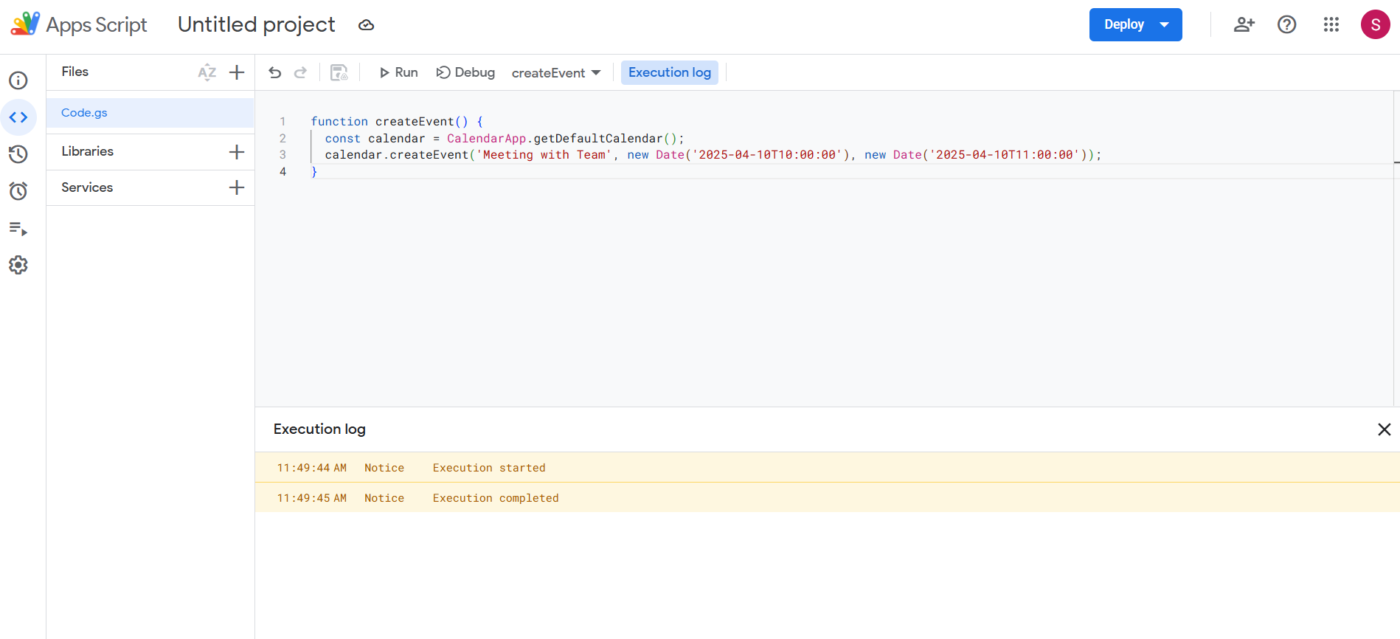
Schritt 4: Benutzerdefinierte Auslöser anpassen oder hinzufügen
Öffnen Sie das Menü „Auslöser“ auf der linken Seite.
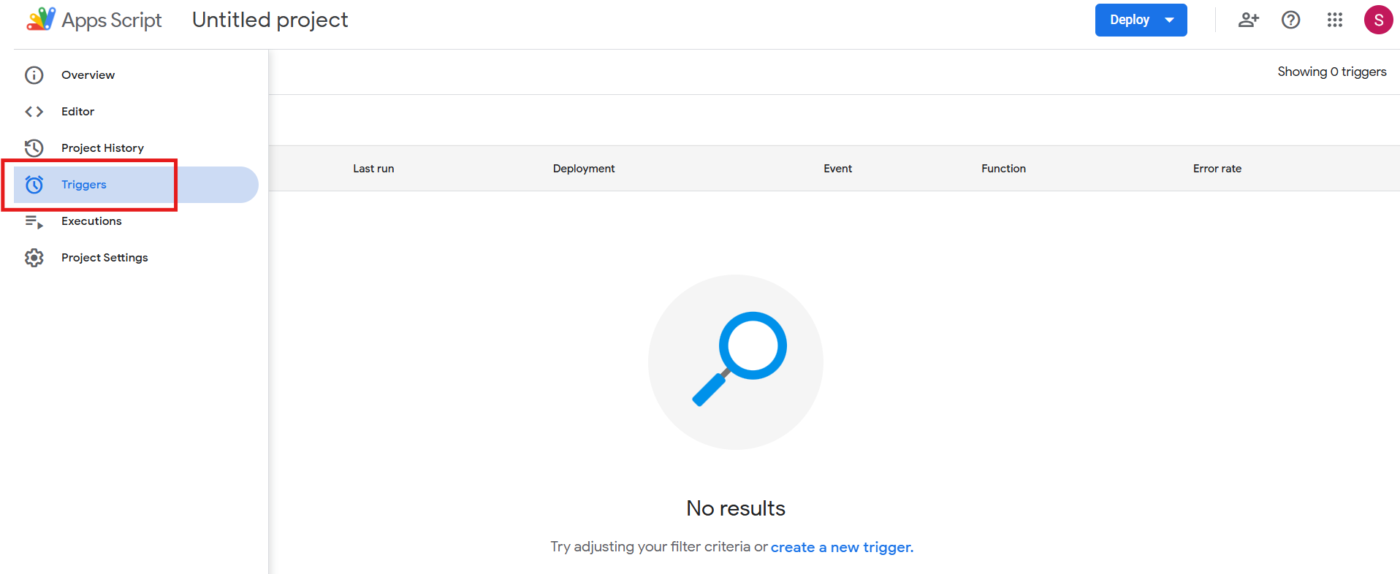
Sie können diese Funktion so einstellen, dass sie automatisch nach einem Zeitplan ausgeführt wird, beispielsweise täglich. Fügen Sie später weitere Logik hinzu, wie das Auslesen von Ereignis-Daten aus einer Google-Tabelle oder das Erstellen wiederkehrender Ereignisse.
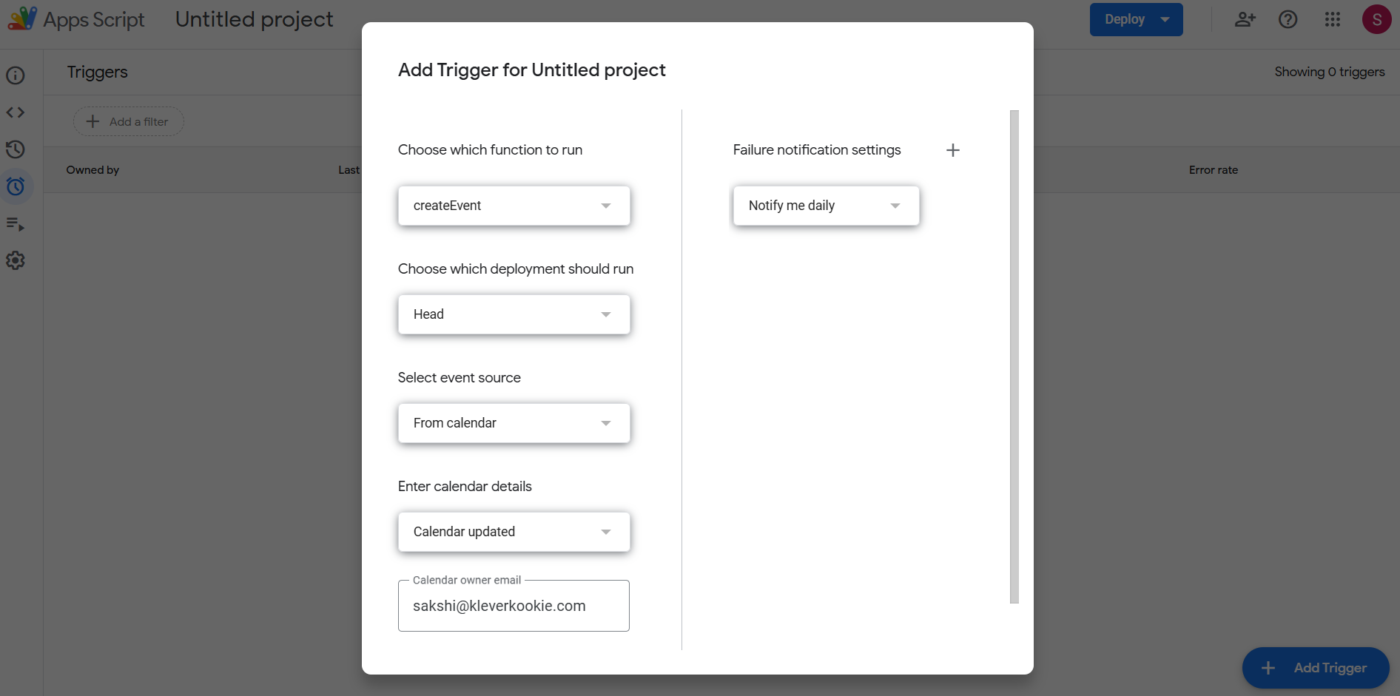
📖 Lesen Sie auch: So verwenden Sie Farbe in Google Kalender für eine bessere Organisation
Methode Nr. 2: Google Kalender API
Mit dieser Methode können Sie Ereignisse programmgesteuert erstellen, ändern oder löschen und Einladungen verwalten.
So erledigen Sie es:
- Aktivieren Sie die Google Kalender-API.
- Konfigurieren Sie die OAuth 2.0-Authentifizierung.
- Schreiben Sie Code, um Ereignisse zu verwalten und die Terminplanung zu automatisieren.
Diese Option eignet sich am besten für Entwickler, die nach tiefergehenden Integrationen und komplexen Automatisierungen suchen.
Methode Nr. 3: Browser-Erweiterungen und Add-Ons
Manchmal braucht man nur einen guten Google Kalender-Hack, um Zeit zu sparen. Browser-Erweiterungen und Add-Ons bieten schnelle, programmierfreie Lösungen für die Automatisierung von Aufgaben wie der Planung von Meetings, dem Versenden von Erinnerungen und der Erstellung von Ereignis-Vorlagen mit nur wenigen Klicks.
Hier sind einige empfohlene Add-ONs:
- Kalender-Ereignis-Automatisierung: Erstellt Ereignisse aus Formular-Übermittlungen.
- TimeNavi: Hilft bei der Zeitverwaltung durch Analyse der Kalender-Nutzung und Verfügbarkeit.
- Logikblatt: Importiert Daten aus APIs in Google Kalender.
Hier sind einige empfohlene Chrome-Erweiterungen:
- Checker Plus: Zeigt Ereignis-Benachrichtigungen direkt in Ihrem Browser an.
- Schaltfläche: Zeigt eine Schnellansicht Ihres Terminkalenders mit Zoom- und Teams-Integration an.
- Ereignis zusammenführen: Kombiniert doppelte Ereignisse aus mehreren Kalendern zu einem einzigen.
Erweiterungen sind zwar einfach zu verwenden, können jedoch Einschränkungen aufweisen. Beispielsweise funktionieren sie möglicherweise nur in dem Browser, in dem Sie sie installiert haben.
🔍 Wussten Sie schon? Sie können Wettervorhersagen zu Google Kalender hinzufügen, indem Sie die Funktion in den Einstellungen aktivieren. Auf diese Weise müssen Sie nie wieder ein Meeting im Freien an einem regnerischen Tag planen.
So automatisieren Sie Google Kalender mit tools von Drittanbietern
Wir haben einige Möglichkeiten zur Automatisierung von Google Kalender vorgestellt, aber wenn Sie nach einer flexibleren Lösung suchen, können Integrationen von Drittanbietern wirklich hilfreich sein.
Eine der besten Optionen, die Sie ausprobieren sollten? ClickUp.
Die Integration von ClickUp und Google Kalender wandelt geplante Ereignisse in umsetzbare Aufgaben um und synchronisiert Termine, um sicherzustellen, dass alle Ihre Verpflichtungen erfüllt werden. Bevor wir uns mit dem Setup befassen, wollen wir uns die Schlüsselvorteile der Verwendung von ClickUp zur Automatisierung Ihres Kalenders ansehen:
- Zentrale Terminplanung und automatische Synchronisierung: Erhalten Sie eine Ansicht aller Aufgaben, Meetings und Termine an einem Ort, mit automatischer bidirektionaler Synchronisierung zwischen ClickUp und Google Kalender.
- Nahtlose Automatisierung von Aufgaben: Wandeln Sie Kalender-Ereignisse in ClickUp-Aufgaben mit Fälligkeitsdatum, Priorität und Mitarbeitern um, ohne manuelle Eingaben vornehmen zu müssen.
- Verbesserte Zusammenarbeit: Freigeben Sie Kalender und Aufgaben mit Ihrem Team, damit alle über Termine und Projekt-Meilensteine auf dem Laufenden sind.
- Besseres Zeitmanagement und bessere Zeiterfassung: Wandeln Sie Aufgaben in Google Kalender-Ereignisse um, um Zeit für konzentriertes Arbeiten zu reservieren und den Fortschritt mit den Zeitmanagement-Features von ClickUp effizient zu verfolgen.
- Benutzerdefinierte Synchronisierungseinstellungen: Wählen Sie bestimmte Aufgaben, Listen oder Bereiche für die Synchronisierung aus, damit nur relevante Elemente in Ihrem Kalender angezeigt werden.
🧠 Wissenswertes: Google Kalender kann Meetings außerhalb Ihrer Arbeitszeiten automatisch ablehnen, wenn Sie das Feature „Arbeitszeiten” aktivieren.
So richten Sie die Google Kalender-Automatisierung in ClickUp ein
Hier finden Sie eine Schritt-für-Schritt-Anleitung zur Verwendung der Google Kalender-Integration von ClickUp. 👇
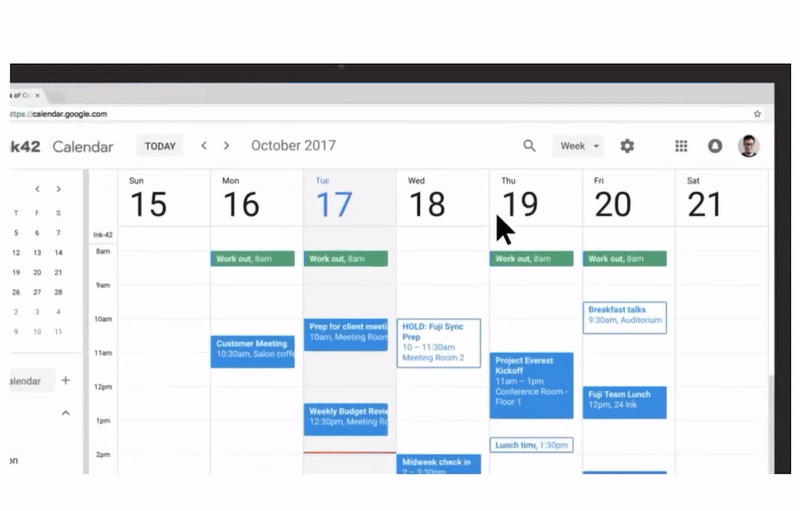
Schritt 2: Aktivieren Sie die Google Kalender-Integration
Um Google Kalender mit ClickUp zu verbinden, gehen Sie zu Ihrem ClickUp-Workspace und wählen Sie Einstellungen > App-Center.
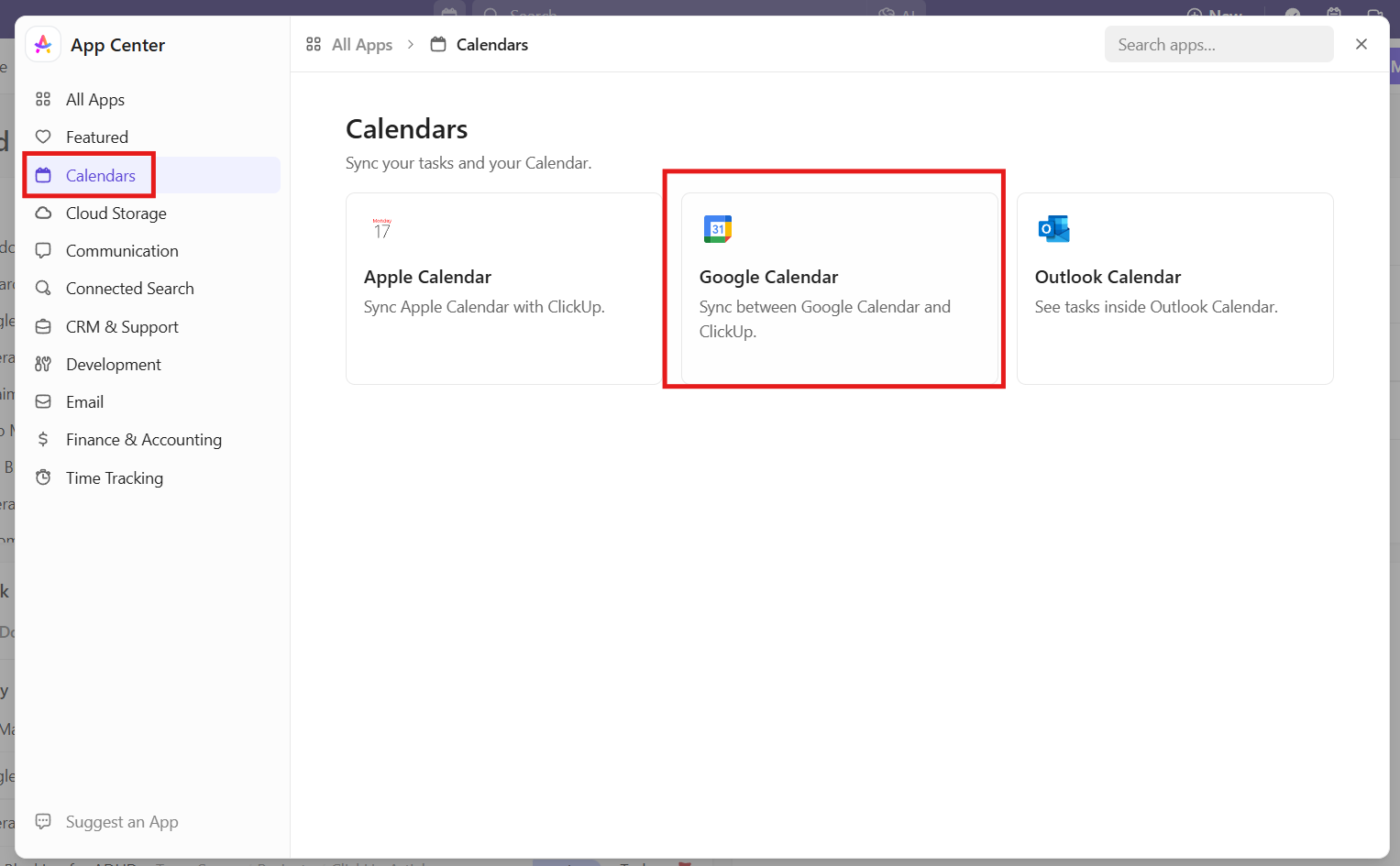
Wählen Sie unter Kalender die Option Google Kalender aus und klicken Sie auf Verbinden. Sobald Sie den Zugriff autorisiert haben, können Sie Aufgaben mit Ihrem Online-Kalender synchronisieren und die Synchronisierungseinstellungen an Ihren Arbeitsablauf anpassen.
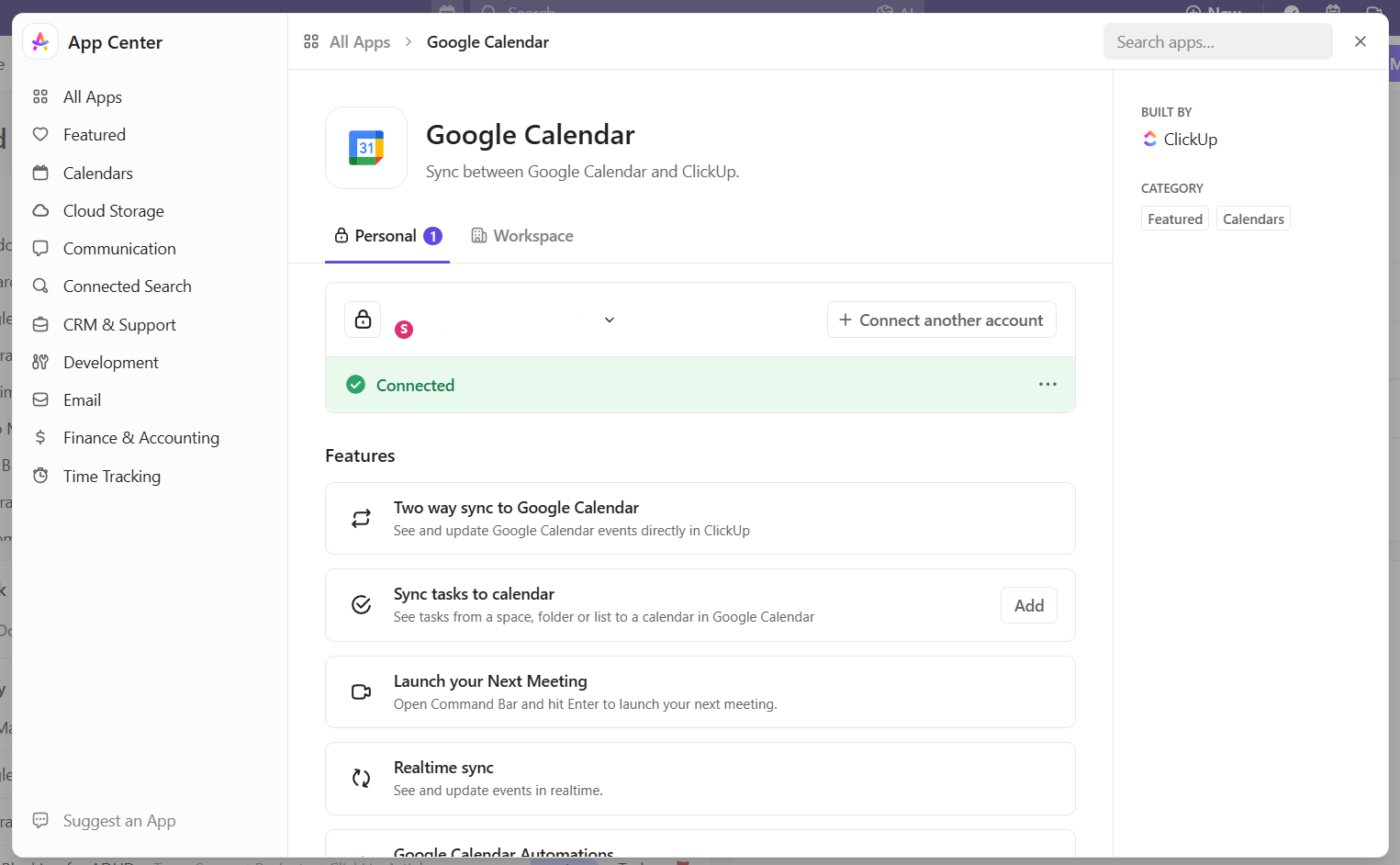
Schritt 2: Konfigurieren Sie Ihre Synchronisierungseinstellungen
Nachdem Sie die Verbindung zu Ihrem Konto hergestellt haben, legen Sie die Synchronisierungseinstellungen fest. Entscheiden Sie, ob Sie alle Aufgaben eines Standorts oder nur die Ihnen zugewiesenen Aufgaben einbeziehen möchten.
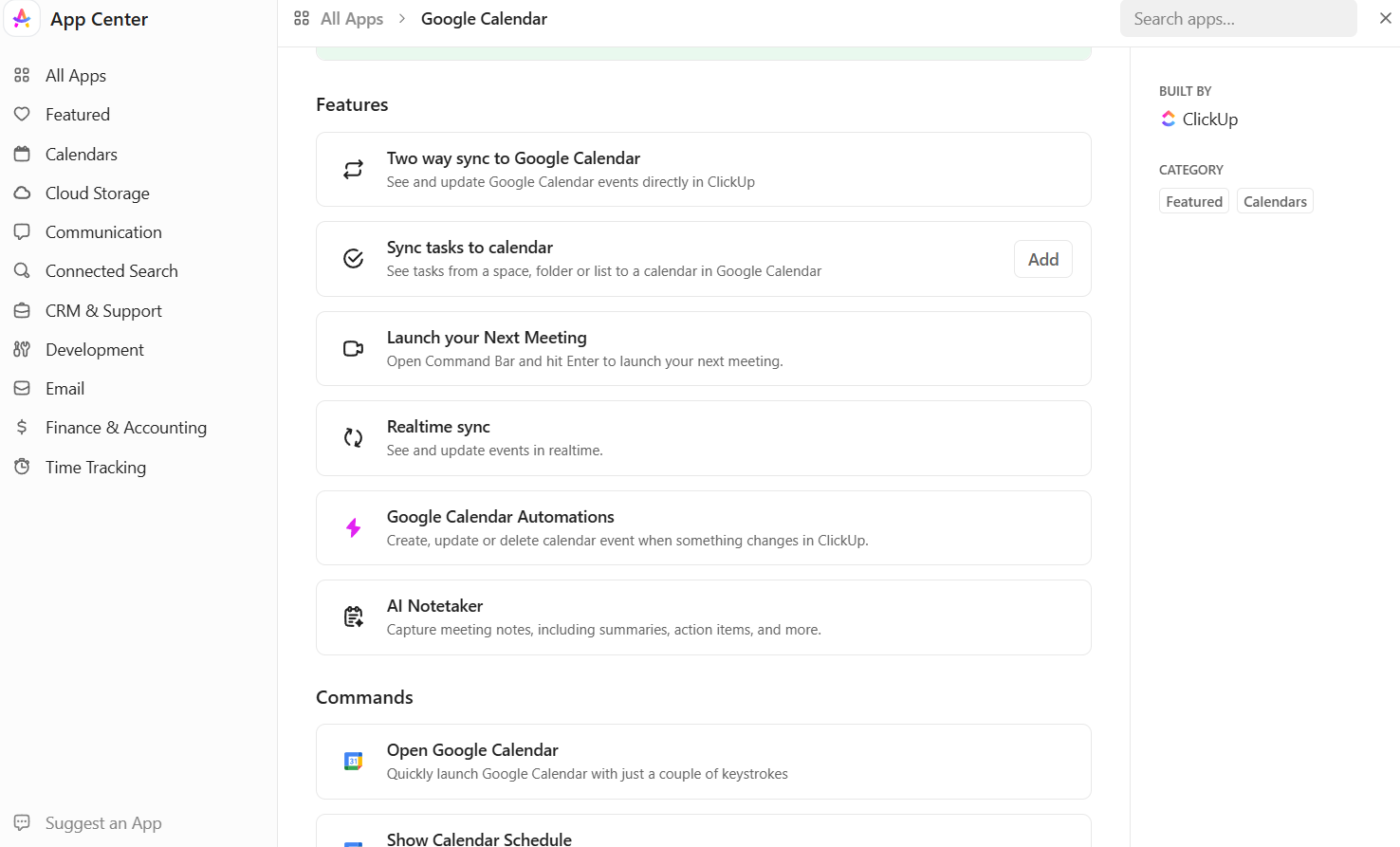
Sie können auch die automatische Aufgabe-Erstellung in ClickUp aktivieren, sobald ein neues Google Kalender-Ereignis hinzugefügt wird, damit alles aufeinander abgestimmt bleibt.
Schritt 3: Automatisieren Sie die Erstellung und Aktualisierung von Ereignissen in ClickUp
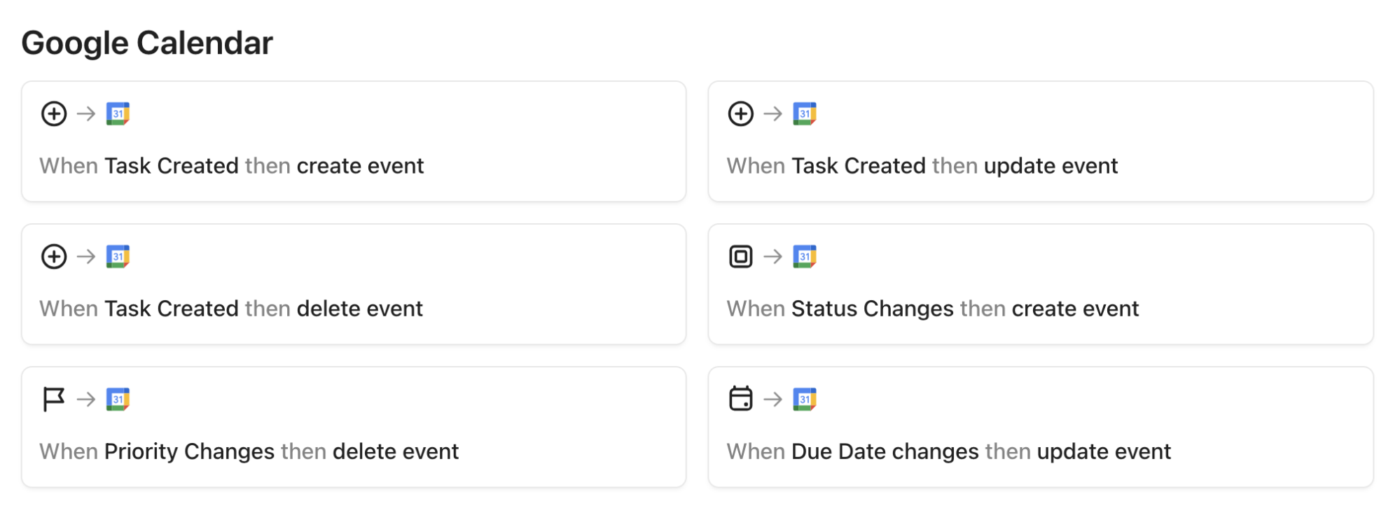
Gehen Sie zu ClickUp > Automatisierungen, indem Sie auf das Blitzsymbol klicken. Klicken Sie dann auf Durchsuchen > Integrationen > Google Kalender, um die verfügbaren Automatisierungspunkte in Ansicht anzuzeigen.
Wählen Sie eine Option wie „ClickUp Aufgabe aus einem neuen Ereignis erstellen“ aus, wählen Sie dann Ihr Google Kalender-Konto aus und konfigurieren Sie die Einstellungen. Klicken Sie auf „Erstellen“, um die Automatisierung zu aktivieren. Sie können auch Automatisierungen einrichten, um ClickUp-Aufgaben zu aktualisieren, wenn sich zugehörige Kalenderereignisse ändern.
Vergessen Sie nicht, die Datenschutz-Einstellungen zu verwenden, um zu steuern, wer diese Kalenderaktualisierungen und Ereignis-Details sehen kann.
Schritt 4: Verwenden Sie die Kalender-Ansicht für eine verbesserte Terminplanung
Öffnen Sie die ClickUp-Kalenderansicht, um eine farbcodierte Übersicht Ihrer Aufgaben und Ereignisse zu erhalten. Sie können Aufgaben per Drag & Drop verschieben, um Fristen anzupassen, ohne den Kalender zu verlassen.
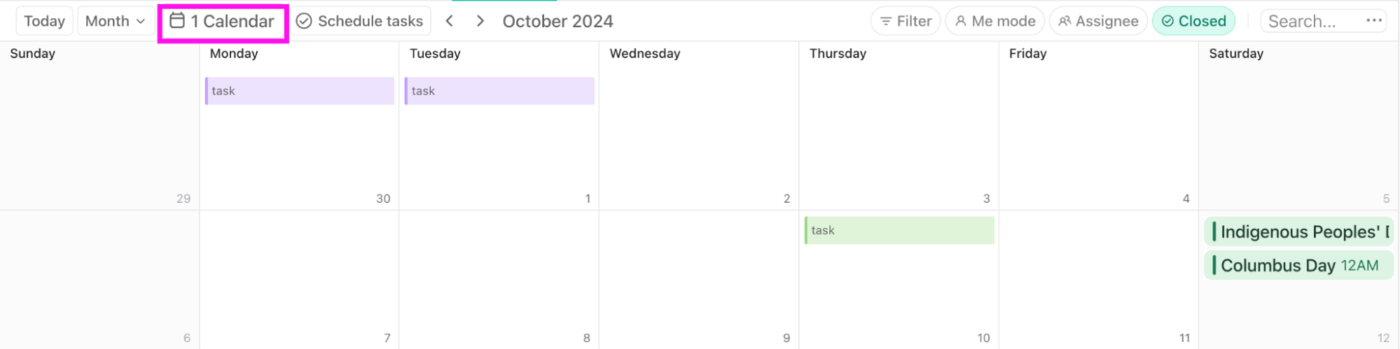
Wechseln Sie je nach Ihren Vorlieben bei der Planung Ihres Terminkalenders zwischen Tages-, Wochen- oder Monatsansicht.
🔍 Wussten Sie schon? Die weltweit erste vollautomatisierte Fabrik wurde 1980 in Japan gebaut, wo Roboter alles von der Produktion bis zur Qualitätskontrolle übernahmen.
Die besten Anwendungsfälle für die Automatisierung von Google Kalender
Sie wissen nicht, wo Sie mit der Automatisierung von Google Kalender beginnen sollen? Ein paar clevere Anwendungsfälle können einen großen Unterschied machen. Hier sind die besten Möglichkeiten, Google Kalender auf Autopilot zu schalten. 🤖
📩 Laden Sie Gäste automatisch aus Formular-Übermittlungen ein
Das manuelle Hinzufügen von Teilnehmern zu Ereignissen kann zeitaufwändig sein. Durch die Automatisierung ermöglicht es Ihnen, Google Kalender mit Online-Formularen in Verbindung zu bringen, sodass die Befragten automatisch als Gäste hinzugefügt werden. Dies ist besonders nützlich für:
- Webinare und Workshops: Laden Sie Teilnehmer, die sich über ein Formular registrieren, automatisch ein.
- Client-Meetings: Fügen Sie potenzielle Kunden ohne manuellen Aufwand zu geplanten Anrufen hinzu.
- Interne Sitzungen: Registrieren Sie Mitarbeiter, die ihre Teilnahme bestätigen, sofort.
🔄 Synchronisierung von Planungstools mit Google Kalender
Die Verwaltung von Terminen über Planungstools wird durch Automatisierung zum Kinderspiel. Wenn jemand ein Meeting bucht, wird automatisch ein Ereignis in Google Kalender erstellt. Dies ist besonders vorteilhaft für:
- Beratungen: Automatische Terminvereinbarung für Erstgespräche und Beratungen
- Sales Meetings: Stellen Sie sicher, dass potenzielle Kunden und Vertriebsmitarbeiter über synchronisierte Kalender verfügen.
- Servicetermine: Fügen Sie Servicetermine automatisch zu Ihrem Kalender hinzu.
📆 Planen Sie Meetings automatisch anhand von Frist-Aufgaben.
Anstatt Meetings manuell einzurichten, können Sie Google Kalender so automatisieren, dass Ereignisse erstellt werden, sobald eine Aufgabe eine bestimmte Phase erreicht.
Mit ClickUp Automatisierungen in Kombination mit externen Tools wie Make.com oder DryMerge können Sie den gesamten Prozess automatisieren: Wenn eine Aufgabe einen bestimmten Status erreicht, wird ein Google Kalender-Ereignis mit einem Google Meet-Link erstellt, das nach der Aufgabe mit dem Titel der Aufgabe benannt ist, und die relevanten Beteiligten werden automatisch eingeladen. So wird sichergestellt, dass Überprüfungen und Genehmigungen rechtzeitig erfolgen, ohne dass eine aufwändige Koordination erforderlich ist.
📮ClickUp Insight: 92 % der Wissensarbeiter verwenden personalisierte Zeitmanagementstrategien. Die meisten Workflow-Management-Tools bieten jedoch noch keine robusten integrierten Zeitmanagement- oder Priorisierungs Features, was eine effektive Priorisierung behindern kann.
Die KI-gestützten Funktionen von ClickUp für Terminplanung und Zeiterfassung helfen Ihnen dabei, diese Spekulationen in datengestützte Entscheidungen umzuwandeln. Das Tool kann sogar optimale Fokusfenster für Aufgaben vorschlagen. Erstellen Sie ein benutzerdefiniertes Zeitmanagementsystem, das sich an Ihre tatsächliche Arbeit anpasst!
📖 Lesen Sie auch: Die besten Apps zum Freigeben von Team-Kalendern
📇 Neue Kontakte aus Kalender-Ereignissen protokollieren
Wäre es nicht einfacher, wenn jedes Mal, wenn Sie ein Meeting planen, automatisch neue Kontakte hinzugefügt würden? Mit der Automatisierung wird für jedes geplante Ereignis sofort ein neuer Kontakt in Ihrem CRM oder Ihrer Datenbank erstellt.
Dies ist besonders nützlich für die Client-Aufnahme, da neue Clients automatisch und ohne zusätzliche Schritte zu Ihrem System hinzugefügt werden. Außerdem wird so ein aktuelles Lead-Management gewährleistet, wodurch Sales-Teams genaue Kontakt-Listen erhalten, ohne diese manuell aktualisieren zu müssen.
Außerdem optimiert es die Nachverfolgung, indem es potenzielle Geschäftsmöglichkeiten im Blick behält.
🔍 Wussten Sie schon? Die erste bekannte Automatisierung stammt aus dem antiken Griechenland, wo Ingenieure selbsttätige Maschinen bauten, darunter eine Wasseruhr, die automatisch läuten konnte.
⚡️ Automatisierung der Erstellung und Nachverfolgung von Kalender-Ereignissen.
Teams, die sich um Termine, Meetings oder Liefertermine kümmern, benötigen oft Kalender-Ereignisse, um den Überblick zu behalten. Durch die Automatisierung dieses Prozesses wird sichergestellt, dass sobald eine Aufgabe oder ein Meilenstein geplant ist, ein Kalender-Ereignis mit den richtigen Details – wie Datum, Uhrzeit und zugewiesenen Teammitgliedern – erstellt wird.
Wenn sich Pläne ändern, werden Aktualisierungen der Aufgabe oder der Zeitleiste automatisch im Kalender angezeigt. Dies erleichtert die Überwachung des Fortschritts, die Anpassung von Zeitplänen und die Organisation Ihres Kalenders über Abteilungen wie Produkt, Personal, Vertrieb oder Betrieb hinweg.
📖 Lesen Sie auch: Farbschemata für Google Kalender
Kalender-Ereignisse aus Tabellenkalkulationen erstellen 📊
Wenn Ihr Team Tabellenkalkulationen zur Nachverfolgung von Zeitplänen verwendet, kann die Automatisierung der Erstellung von Ereignissen Ihnen viel repetitive Arbeit abnehmen. Dies ist vorteilhaft für:
- Projekttermine: Generieren Sie automatisch Ereignisse und Meilensteine basierend auf Fälligkeitsdaten.
- Konferenzplanung: Durchführen Sie die Synchronisierung von Ereignisplänen direkt aus Tabellenkalkulationen.
- Ressourcenmanagement: Stellen Sie sicher, dass Buchungen und Verfügbarkeiten korrekt in Google Kalender angezeigt werden.
💡 Profi-Tipp: Passen Sie die Zeitskala Ihres Google Kalenders schnell mit Tastatur-Verknüpfungen an:
- Tagesansicht: Drücken Sie 1 oder d.
- Wochenansicht: Drücken Sie 2 oder w.
- Monatsansicht: 3 oder m
- Benutzerdefinierte Ansicht: Drücken Sie 4 oder x.
Limitierungen der Google Kalender-Automatisierung
Google Kalender ist nach wie vor ein zuverlässiges Planungstool, aber seine Automatisierung und ihre Beispiele sind ausgesprochen einfach. Für komplexere Workflows müssen Benutzer auf externe Lösungen zurückgreifen, was zu Problemen in Bezug auf Sicherheit und Datenschutz führen kann.
Lassen Sie uns diese Limits und ihre möglichen Auswirkungen auf den täglichen Betrieb untersuchen.
Begrenzte integrierte Automatisierung Features
Google Kalender-Vorlagen bieten grundlegende Funktionen für die Terminplanung und Benachrichtigungen. Die integrierten Automatisierung ist jedoch minimal und es fehlen erweiterte Auslöser oder bedingte Aktionen.
Instanzsweise kann es ohne zusätzliche Skripte keine Ereignisse aus externen Eingaben automatisch generieren oder diese dynamisch anhand komplexer Kriterien anpassen.
Erweiterte Workflows erfordern tools von Drittanbietern
Um eine ausgeklügelte Automatisierung zu erreichen, müssen sich Benutzer auf externe Plattformen wie ClickUp, Zapier oder benutzerdefinierte Google Apps Scripts verlassen. Dies führt zu zusätzlichen Schritten bei Setup und Wartung, erhöht das Risiko von Synchronisierungsproblemen und erfordert oft technisches Wissen, um eine effektive Implementierung zu gewährleisten.
Mögliche Bedenken im Bereich des Datenschutzes und der Sicherheit bei Integrationen
Die Integration von tools von Drittanbietern bedeutet, dass Sie diesen Zugriff auf Ihre Kalender gewähren, die möglicherweise sensible Informationen enthalten. Dies wirft Bedenken hinsichtlich der Datenverarbeitung, des Speichers und potenzieller Sicherheitsverletzungen auf.
Benutzer müssen die Berechtigungen und Sicherheitspraktiken dieser tools genau prüfen, um Risiken zu minimieren.
🧠 Wissenswertes: Der Begriff „Automatisierung” wurde erstmals 1946 von einem leitenden Angestellten der Ford Motor Company geprägt, um die automatische Handhabung von Autoteilen in der Produktion zu beschreiben.
Die besten Alternativen zu Google Kalender
Die Automatisierung von Google Kalender mit Tools von Drittanbietern kann sehr hilfreich sein – aber manchmal stößt man dennoch an Grenzen, beispielsweise bei der Synchronisierung von Aufgaben oder der Sichtbarkeit von Projekten. Hier kommt eine umfassende Arbeitsmanagement-Plattform wie ClickUp ins Spiel. Sie gibt Ihnen mehr Kontrolle über Ihren Zeitplan, Ihre Aufgaben und die Zusammenarbeit im Team – alles an einem Ort.
Optimieren Sie Ihren Zeitplan mithilfe von KI mit ClickUp Kalender.
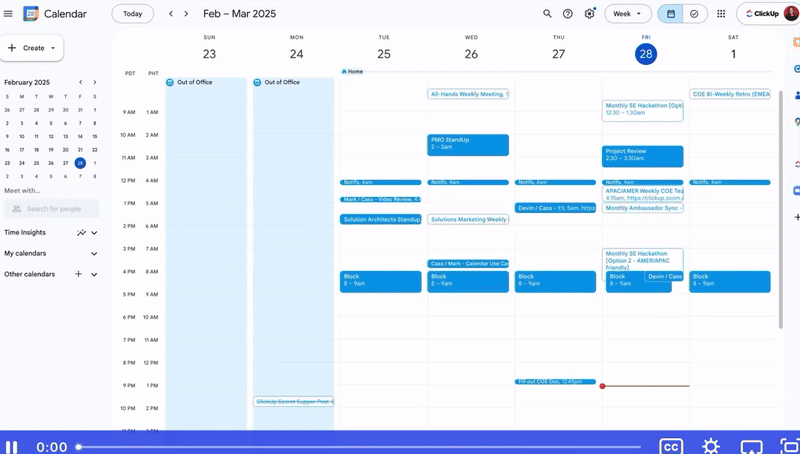
ClickUp Kalender geht über die Funktionen von Google Kalender hinaus, indem es Ihre Aufgaben, Meetings und Notizen in einem dynamischen System integriert.
Das Blockieren von Fokuszeiten und das Anpassen von Fristen nimmt mehr Zeit in Anspruch, als es sollte. Dieser KI-Kalender kümmert sich darum, indem er automatische Zeitblöcke für Ihre Aufgaben mit hoher Priorität vorschlägt und Ihren Tagesplan aktualisiert, wenn sich etwas ändert.
Ziehen Sie Aufgaben per Drag & Drop direkt in Ihren Kalender, verlängern Sie Zeitachsen, um die Dauer anzupassen, und lassen Sie ClickUp die Umplanung mit intelligenten Vorschlägen für Sie übernehmen. Darüber hinaus können Sie im Planungsmodus Projektzeitachsen visualisieren und Zeitpläne anpassen, um langfristige Ziele und Ergebnisse zu planen.
Sehen Sie sich dieses Video an, um die Leistungsfähigkeit von ClickUp Kalender für Ihren Workflow zu nutzen:
Erledigen Sie sich wiederholende Routineaufgaben mit ClickUp Automatisierung.
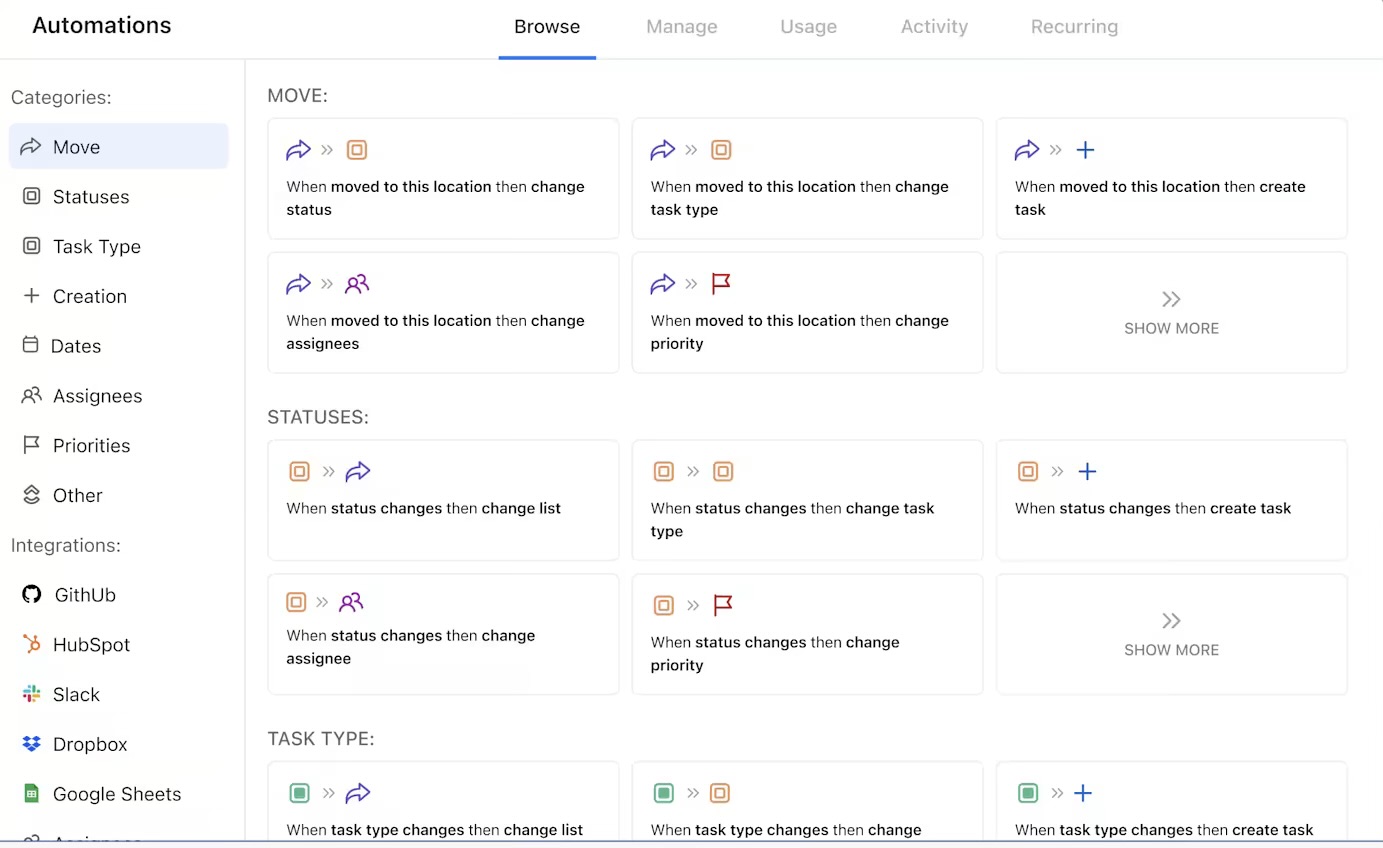
Mit Automatisierungen in Google Kalender können Sie Ereignisse planen, aber sie helfen Ihnen nicht dabei, Arbeit außerhalb des Kalenders zu verwalten.
Mit ClickUp Automatisierungen können Sie Aufgaben automatisch den richtigen Personen zuweisen, egal ob es sich um den Ersteller, den Beobachter oder den letzten Editor der Aufgabe handelt. Darüber hinaus können Sie E-Mail-Updates basierend auf Aufgabenaktionen, Formular-Übermittlungen oder Statusänderungen versenden.
📖 Lesen Sie auch: kostenlose Vorlagen für das Zeitmanagement (Kalender und Zeitpläne)
Automatisieren Sie Meeting-Notizen, Zusammenfassungen und die Erstellung von Folgeaufgaben mit ClickUp AI Notetaker.
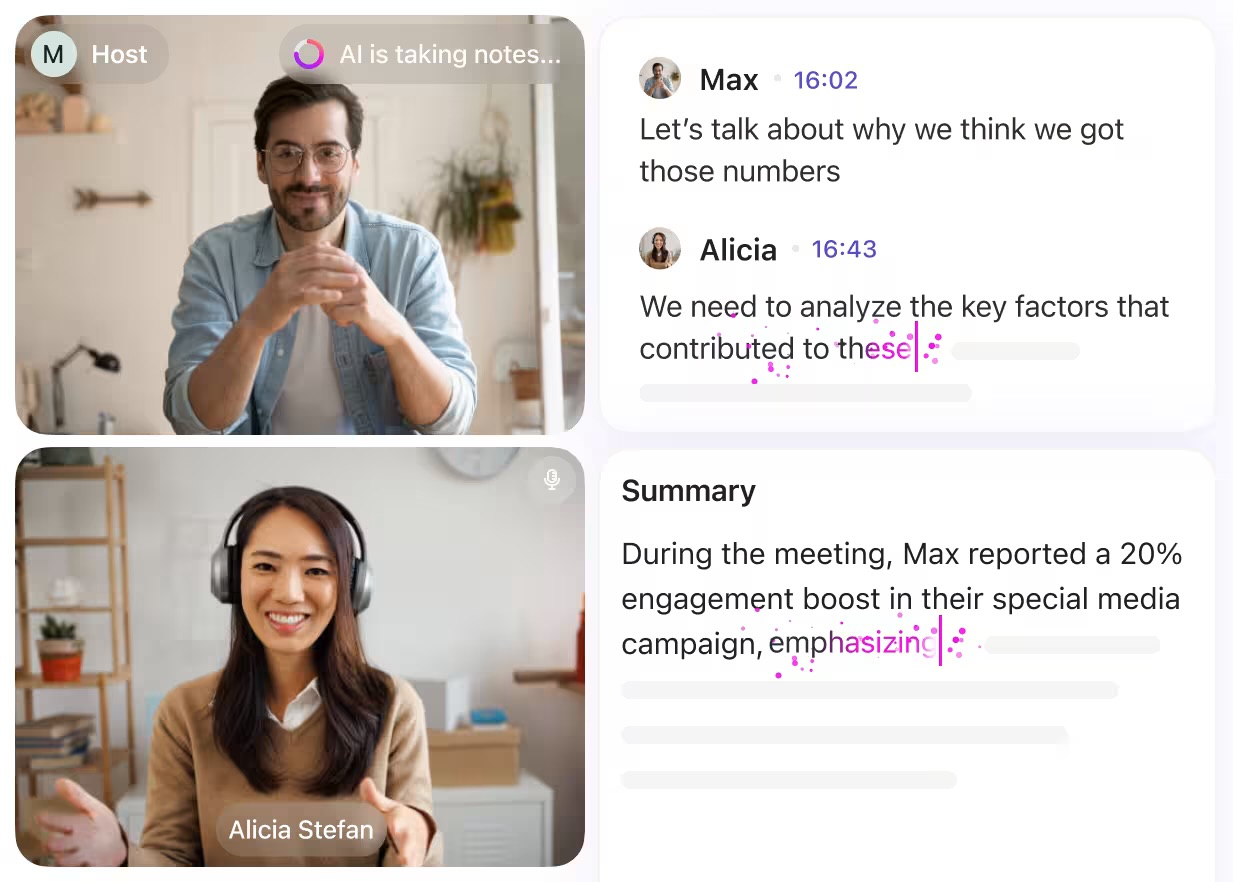
Aber die Planung von Aufgaben und Ereignissen ist nur der Anfang. Mit dem KI-Notizbuch von ClickUp können Sie jedes Meeting optimal nutzen, indem Sie alle wichtigen Erkenntnisse und To-dos während der Meetings festhalten. Es transkribiert Diskussionen, hebt wichtige Punkte hervor und bietet eine direkte Verbindung zu ClickUp Docs und Tasks, sodass Ihre Diskussionen immer umsetzbar sind.
Müssen Sie Folgeaufgaben zuweisen? Mit ClickUp Brain, dem integrierten KI-Assistenten, können Sie gespeicherte Eingabeaufforderungen verwenden, um Aktionspunkte sofort in Aufgaben umzuwandeln.
Beschreiben Sie, was Sie automatisieren möchten, und ClickUp Brain kümmert sich um den Rest. Mit dem KI-Automatisierung-Builder lassen sich Ihre Workflows sofort und ohne manuelle Konfiguration in jedem Space, Ordner oder jeder Liste einrichten.

Hier ist, was Heath Hayden, Koordinator für berufliche Weiterbildung, über ClickUp zu sagen hatte:
Ich konnte mit anderen Mitgliedern meines Teams zusammenarbeiten, indem ich die Kalender-Funktion nutzte, um die Aufstellung und Planung für eine Großveranstaltung anzuzeigen. Wir konnten alle Ereignisse je nach den Anforderungen des Führungsteams per Drag & Drop in den Kalender ziehen. Die Nutzung ist für alle Teammitglieder unglaublich einfach.
Ich konnte mit anderen Mitgliedern meines Teams zusammenarbeiten, indem ich die Kalender-Funktion nutzte, um die Aufstellung und den Plan für ein großes Ereignis anzuzeigen. Wir konnten alle Ereignisse je nach den Anforderungen des Führungsteams per Drag & Drop in den Kalender ziehen. Die Nutzung ist für alle Teammitglieder unglaublich einfach.
Halten Sie Termine stets ein – mit der ClickUp-Kalenderplaner-Vorlage.
Als Nächstes können Sie die ClickUp-Kalender-Planer-Vorlage ausprobieren, um den Überblick über Aufgaben, Termine und Ressourcen zu behalten. Von der Verwaltung täglicher Aufgaben bis zur Planung langfristiger Projekte und allem, was dazwischen liegt – mit dieser Kalender-Planer-Vorlage bleibt alles an einem Ort organisiert.
Es bietet:
- Mehrere Ansichten für die Aufgabenverwaltung: Wechseln Sie zwischen Listen-, Board- und Kalenderansichten, um anstehende Aufgaben und Meilensteine aus verschiedenen Perspektiven zur Nachverfolgung zu erfassen.
- Aufgabe: Weisen Sie Fälligkeitsdaten zu, richten Sie Erinnerungen ein und kategorisieren Sie Aufgaben nach Priorität.
- Nachverfolgung von Meilensteinen: Teilen Sie Projekte in Phasen auf und markieren Sie Schlüssel-Meilensteine, um den Fortschritt auf einen Blick zu messen.
- Automatische Aktualisierungen: Verwenden Sie Automatisierungen, um den Status von Aufgaben zu aktualisieren, Erinnerungen zu versenden oder Benachrichtigungen als Auslöser zu verwenden, wenn Termine näher rücken.
📮 ClickUp Insight: 18 % der Benutzer unserer Umfrage gaben an, dass sie sich KI wünschen, die ihnen dabei hilft, ihr Leben mithilfe von Kalendern, Aufgaben und Erinnerungen zu organisieren. Gleichzeitig suchen 15 % nach KI, die routinemäßige Administrator-Arbeit übernimmt.
Der KI-gestützte Kalender von ClickUp ist für beides ausgelegt. Er priorisiert automatisch Ihren Tag, plant Aufgaben nach Dringlichkeit und hält die Synchronisierung aufrecht, wenn sich Pläne ändern.
📖 Lesen Sie auch: Die besten KI-Tools für die Integration in Google Kalender
Automatisierung zum richtigen Zeitpunkt mit ClickUp
Kalender sollten sich nicht wie ein weiterer Posteingang anfühlen, den Sie manuell leeren müssen, doch für die meisten Teams ist dies der Fall.
Die Automatisierung von Google Kalender hilft Ihnen, Ihre Arbeitslast zu verringern. Ganz gleich, ob Sie Skripte einrichten, Planungstools synchronisieren oder Browser-Erweiterungen verwenden – Sie können Ihre Planung, Meetings und Prioritäten optimieren.
Wenn Sie jedoch über die grundlegende Automatisierung hinausgehen möchten, bietet Ihnen ClickUp eine leistungsstärkere Möglichkeit, Ihren Zeitplan einzuhalten. Verwandeln Sie Meetings in Aufgaben, verfolgen Sie den Fortschritt an einem Ort und passen Sie Ihren Kalender mithilfe von KI im Laufe des Tages an. Von intelligenter Zeitblockierung bis hin zur automatischen Zuweisung von Arbeit sorgt es dafür, dass Ihr Zeitplan (und Ihr Team) reibungslos funktioniert.
Melden Sie sich noch heute bei ClickUp an!


